GIF Rotator & Flipper: naučite kako zrcaliti i rotirati GIF
Možda ćete morati okrenuti ili rotirati slike iz različitih razloga. Najčešće se to događa jer postoje dvije uobičajene vrste orijentacije digitalne slike: pejzaž i portret. Zadana orijentacija vaše slike ovisi o pristupu kojim je slika snimljena. Kada okrenete sliku, ona će se okrenuti vodoravno ili okomito, što je stavlja u zrcalni položaj. Osim toga, kada rotirate sliku, ona se pomiče lijevo ili desno oko osi, prikazujući isto lice prema vama. Da pojednostavimo, okretanje zrcali sliku dok se okreće znači rotirati je kroz kutove.
Metode okretanja i rotiranja također se mogu primijeniti na GIF datoteke za promjenu orijentacije. Postoje slučajevi da pozicioni prikaz datoteke ne odgovara korisnikovim željama. Datoteka se mora okrenuti ili rotirati kako bi se poboljšao njen vizualni izgled. Znate li kako okrenuti ili rotirati GIF-ove? Nemojte se uzrujavati; ovaj će post predstaviti različite korake za rotiranje i okrećite GIF-ove. Kako biste saznali više o tome, nastavite čitati sljedeće detalje.
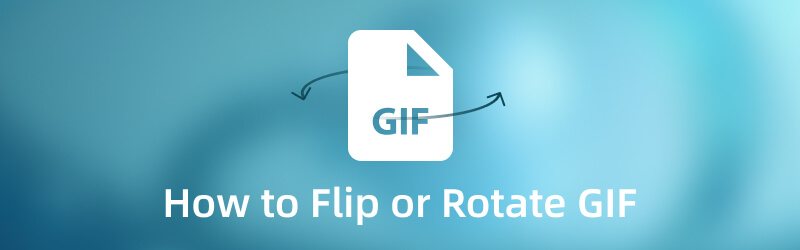
SADRŽAJ STRANICE
Dio 1. Kako okrenuti GIF
1. Vidmore Video Converter
Vidmore Video Converter je moćan program s ugrađenim pretvaračem, alatima za izradu kolaža, odjeljkom koji se sastoji od brojnih alata i gotovih tema. Ovaj program ostaje jednostavan za korištenje, zadovoljavajući primarne potrebe korisnika. Njegovo jednostavno sučelje početnicima ili iskusnim urednikima olakšava kontrolu i svladavanje programa.
Ako tražite najbolju aplikaciju za okretanje svoje GIF datoteke bez muke, nalazite se u pravoj aplikaciji. Ima značajku i mogućnosti uređivanja za rotiranje, okretanje, obrezivanje i odabir omjera slike i načina zumiranja iz odabira. Štoviše, možete izmijeniti osnovne efekte, primijeniti filtar, dodati vodeni žig i koristiti druge funkcije. Bez daljnjeg odlaganja, prijeđite na sljedeće korake kako biste naučili kako okrenuti GIF pomoću ovog programa.
Korak 1. Preuzmite i instalirajte Vidmore Video Converter
Prvo i najvažnije, preuzmite i instalirajte program na svoje računalo, bilo na Mac ili Windows uređaju. Nakon instalacije nastavite s pokretanjem programa kako biste imali potpuni pristup.
Korak 2. Dodajte GIF datoteku
Usmjereni ste na odjeljak pretvarača, gdje možete vidjeti opciju gdje dodati svoju datoteku. Kliknite (+) u središnjem dijelu opcije, koja će automatski otvoriti mapu na radnoj površini. Zatim odaberite i dodajte svoju GIF datoteku koja će biti smještena u odjeljak pretvarača.
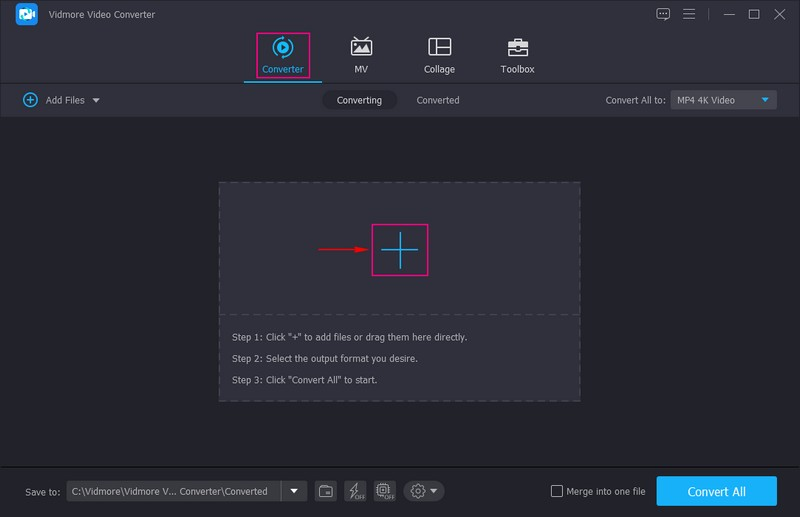
Korak 3. Okrenite svoju GIF datoteku
Nakon što se GIF datoteka učita, idite na Štapić ikona koja predstavlja alat za uređivanje smještena pokraj datoteke. Odvest će vas do drugog prozora, uglavnom odjeljka za uređivanje, automatski vas usmjeravajući na Rotiraj i obreži tab. Ovaj odjeljak ima dva zaslona koji prikazuju vaše izvorne i uređene datoteke. Ako nešto promijenite pomoću alata za uređivanje, promjene će se automatski pojaviti na desnom zaslonu za pregled.
Da okrenete svoj GIF, pritisnite Horizontalno okretanje ili Vertikalni klipi pogledajte promjene na desnom zaslonu za pregled. Osim toga, možete unijeti područje izrezivanja, promijeniti omjer slike i odabrati način zumiranja iz opcija. Nakon poravnanja kliknite na u redu gumb za primjenu promjena.
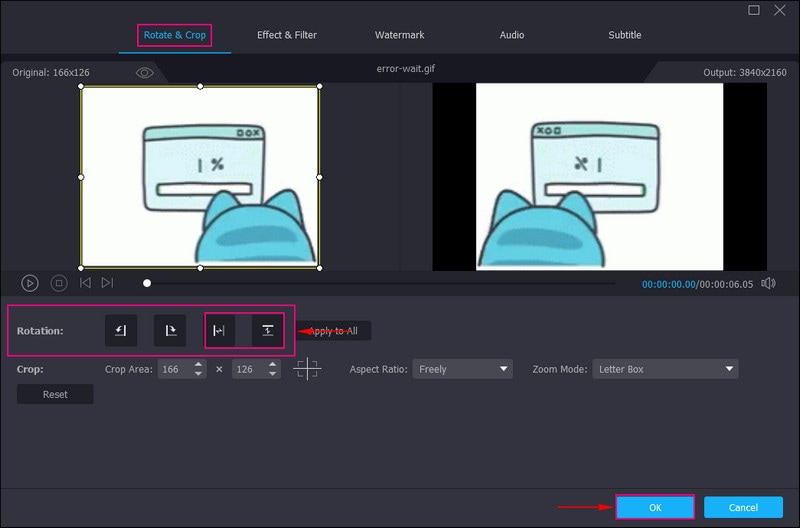
Korak 4. Spremite preokrenutu GIF datoteku
Ponovno ste se vratili na odjeljak pretvarača. Kada završite, pritisnite Pretvori sve gumb za spremanje okrenutog GIF-a u mapu radne površine.
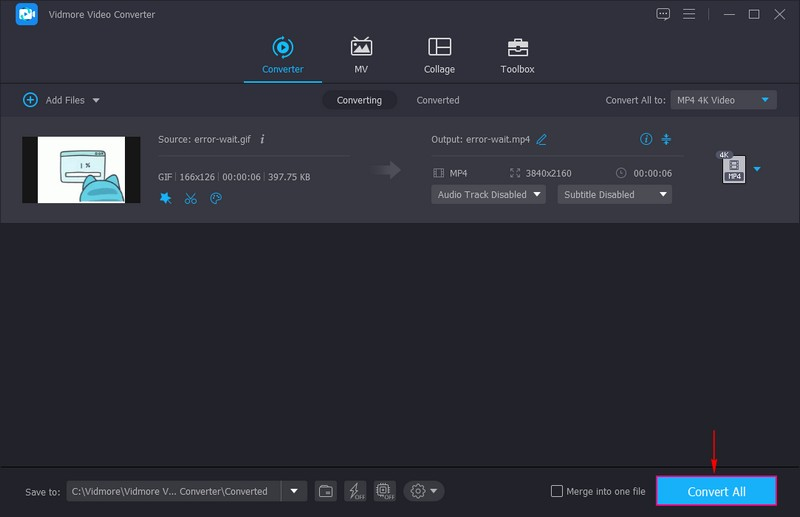
2. VEED.IO
VEED.IO je web-bazirana platforma za uređivanje koja korisnicima omogućuje stvaranje različitih sadržaja koji se mogu dijeliti online. Omogućuje uređivanje slika i videa, snimanje, hosting i dijeljenje sadržaja na mreži. Ima mnogo alata za uređivanje koji pomažu korisnicima da poboljšaju svoje slike ili videozapise. Opcije rotiranja, preokretanja i okretanja ove platforme mogu vam pomoći da ispravite orijentaciju položaja vašeg GIF-a. Sve izmjene možete izvršiti izravno na web-mjestu, što je preporučljivo ako radije svoj zadatak obavljate online.
Ispod je vodič o tome kako VEED.IO zrcali GIF:
Korak 1. Pomoću svog preglednika potražite VEED.IO Rotate & Flip GIF File Online i kliknite na nju.
Korak 2. Pritisnite Odaberite GIF datoteku gumb, zatim prenesite GIF datoteku koju želite zrcaliti iz mape na radnoj površini.
3. korak Pritisnite Mediji iz izbornika, a novi zaslon koji se sastoji od različitih alata za uređivanje pojavit će se na vašem zaslonu. Krenite prema Rotacija opcija; iz desnog kuta možete vidjeti ikone koje predstavljaju Okrenite vodoravno i Okreni okomito. Kliknite jednu od ove dvije metode koje su potrebne za vaš projekt.
4. korak Kada završite, kliknite na Gotovo gumb u gornjem desnom kutu zaslona za spremanje obrnutog GIF-a.
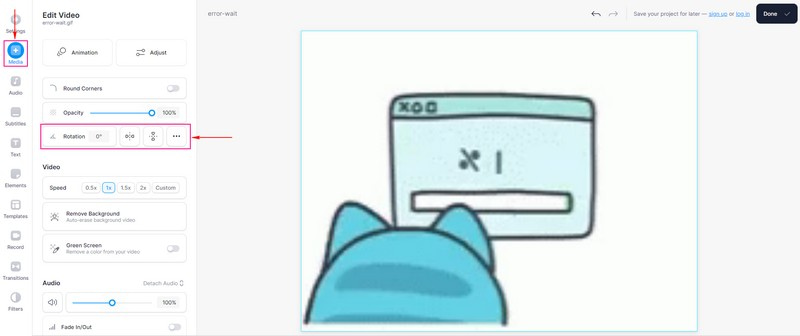
Dio 2. Kako rotirati GIF
1. Vidmore Video Converter
Ako želite rotirati GIF pod drugim kutom, Vidmore Video Converter također vam može pomoći u tome.
Korak 1. Otvorite program i na kartici pretvarača pritisnite (+) za dodavanje datoteka ili ih izravno povucite. Otvorit će mapu na radnoj površini i odabrati GIF datoteku koju želite rotirati pomoću ovog programa.

Korak 2. Kada se vaš GIF postavi na pretvarač, pritisnite Uredi gumb, koji predstavlja figuru štapića.

3. korak Krenite prema Rotacija opcije. Za rotiranje GIF-a kliknite Rotiranje udesno ili Rotiraj ulijevo. Kada ste zadovoljni, pritisnite u redu gumb za primjenu promjena koje ste napravili.
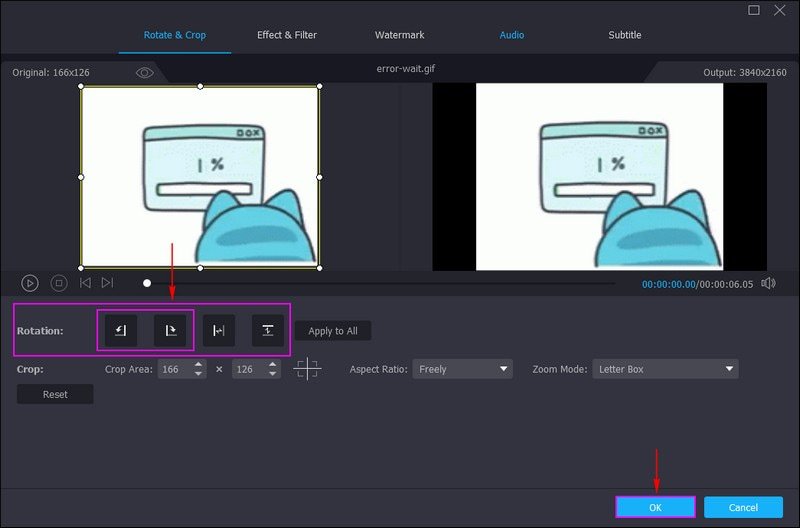
4. korak Nakon toga pritisnite Pretvori sve i vaša rotirana GIF datoteka bit će spremljena u mapu vašeg računala.
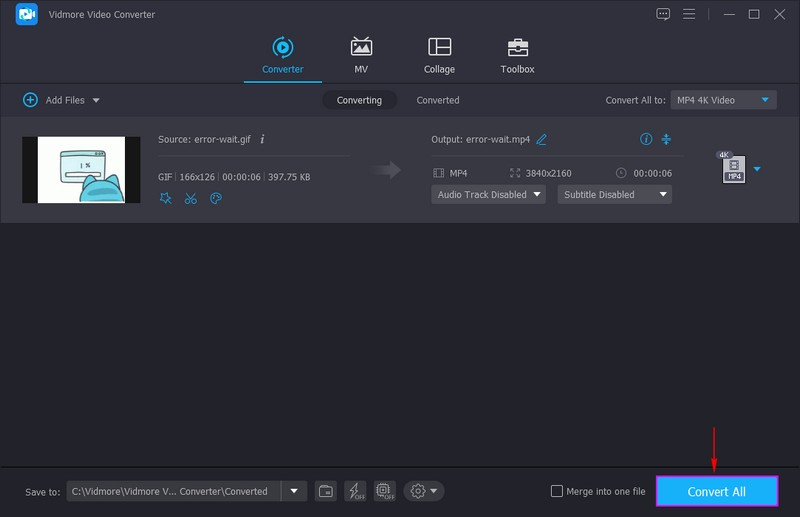
2. EZGIF
EZGIF je jednostavan alat za izradu GIF-ova dostupan na mreži i nudi brojne bitne alate za uređivanje animiranih GIF-ova. Ima opcije uređivanja kao što su obrezivanje, rezanje, optimiziranje, efekti, dijeljenje, dodavanje teksta i, što je najvažnije, rotiranje. Značajka rotatora platforme omogućuje korisnicima rotiranje različitih formata slikovnih datoteka, uključujući PNG, JPG, TIFF, BMP i druge. Osim toga, može rotirati animirane WebP, FLIF i GIF datoteke. Korisnicima omogućuje rotiranje GIF datoteka pomoću unaprijed postavljenih postavki ili odabirom stupnjeva u smjeru kazaljke na satu i suprotno od njega.
Ispod su koraci kako EZGIF rotirati GIF:
Korak 1. Posjetite službenu web stranicu EZGIF Online GIF Rotatora u svom pregledniku.
Korak 2. U središnjem dijelu sučelja kliknite na Odaberite datoteku gumb za dodavanje vaše GIF datoteke. Alternativno, možete zalijepiti URL ako je vaš GIF došao s različitih platformi društvenih medija. Nakon toga kliknite Učitaj! i dovest će vas do glavnog odjeljka za uređivanje.
3. korak Krenite prema Rotirati odjeljak, gdje možete vidjeti četiri metode rotacije. Rotirajte 9° u smjeru kazaljke na satu, 90° u suprotnom smjeru, i 180°i unesite željene diplome. Stavite kvačicu pored jedne od metoda rotacije da biste rotirali svoj GIF. Kada završite, pritisnite Primijeni rotaciju! za primjenu promjena.
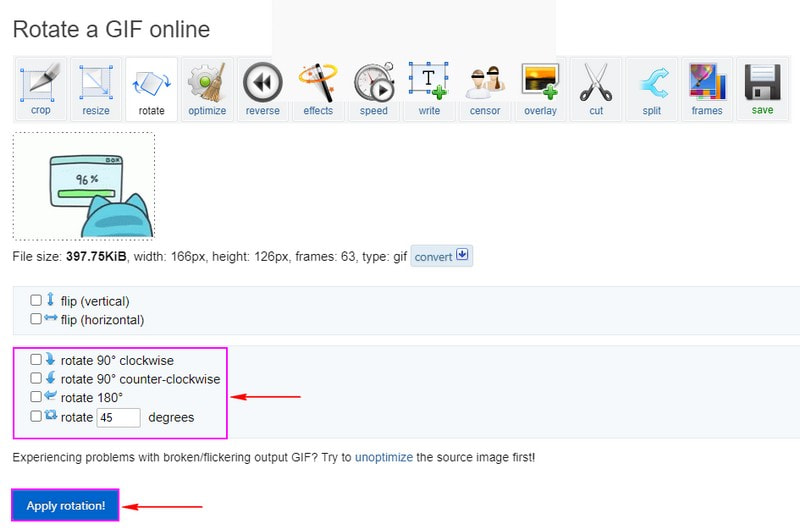
Dio 3. Često postavljana pitanja o Flip i Rotate
Utječe li rotiranje slike na kvalitetu?
Kada uređujete sliku, sigurno je da će izgubiti neke podatke. Gubitak podataka je vidljiv, a rezultat nije gubitak kvalitete. Možete rotirati onoliko puta koliko želite i neće biti vidljivog gubitka kvalitete.
Zašto koristimo naredbu flip and rotate?
Možete napraviti zrcalnu sliku okretanjem naopako ili lijevo i desno. Također, možete rotirati okvire slika u koracima od 90 stupnjeva.
Što mislite pod rotiranjem i okretanjem slike?
Možete okrenuti sliku duž vodoravne i okomite osi i rotirati je u smjeru suprotnom od kazaljke na satu. Također, možete rotirati sliku koristeći prilagođeni kut rotacije.
Zaključak
Ovaj post predstavlja razne načine za okretanje i rotiraj GIF, što će vam koristiti pri odabiru aplikacije. Bitno je uzeti u obzir da vaš GIF treba biti pravilno pozicioniran kako bi zaokupio pozornost gledatelja. U tome vam može brzo pomoći korištenje Vidmore Video Convertera. Ima ugrađenu mogućnost okretanja i rotiranja uređivanja, koje možete koristiti za obavljanje svog zadatka.


